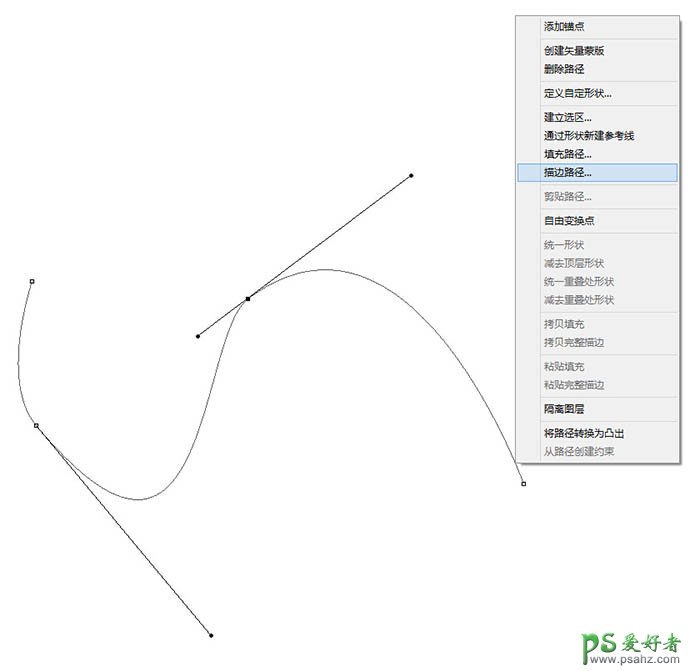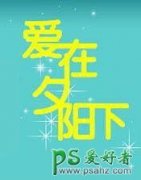当前位置:PS爱好者教程网主页 > PS文字特效 > 教程
Photoshop文字特效教程:设计一款黄色古典风格的霓虹灯发光字体(22)
时间:2015-10-14 10:57 来源:Photoshop文字特效教程 作者:霓虹灯发光字体 阅读:次
27、电线的做法很多,看你想快,还是想要矢量的。
矢量的,直接用钢笔画,没什么技巧可言多运用就可以啦~
也是用钢笔画一个路径,画完之后,对着路径右键,有一个描边路径选择,会根据你的画笔。大小来沿着你的路径画出一条线。画完线记得把路径删除喔。
28、画完了线,右键添加样式-鞋面和浮雕看看是不是马上有立体效果了,一些穿插效果,可以用蒙版遮罩一下,基本技巧就到这里了。
最后在画好的电线下面记得加一些投影,在一些地方可以适当加上一些光晕柔和下画面~让整体更加通透一些。
最终效果:
最新教程
推荐教程